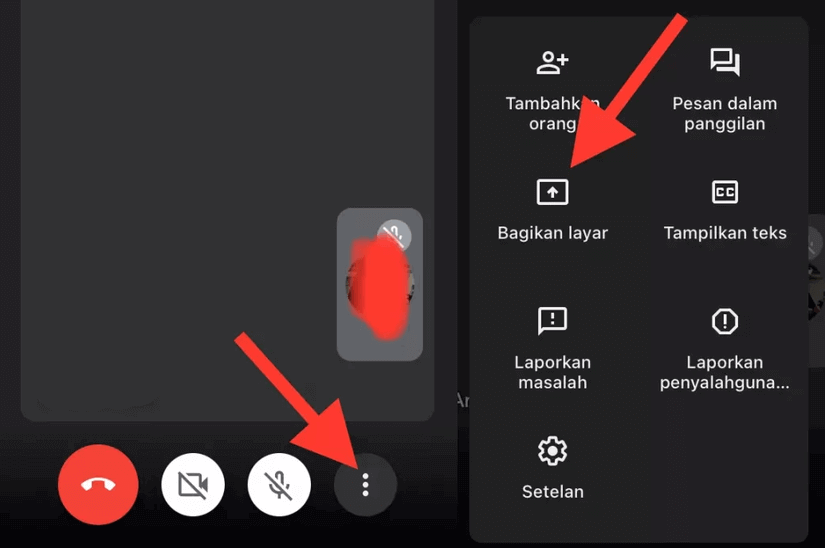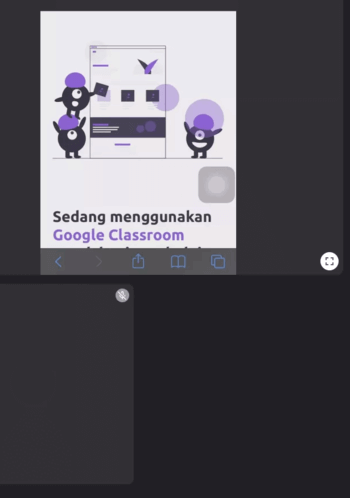Cara Membagikan Layar di Google Meet HP dan Laptop – Google meet adalah salah satu aplikasi meeting online yang sangat populer. Aplikasi ini memiliki banyak fitur yang sangat disukai penggunanya.
Salah satunya adalah fitur membagikan layar atau share screen. Fitur ini berfungsi untuk membagikan segala kegiatan kita saat meeting, mulai dari membagikan foto, presentasi, hingga video secara live.
Bagi anda yang ingin menggunakan fitur ini, anda bisa mengikuti tutorial yang saya tuliskan di bawah ini.
Cara Membagikan Layar di Google Meet
A. Di Smartphone Android/iPhone
- Saat meeting, ketuk tombol titik tiga yang ada di sisi kanan bawah aplikasi.
- Setelah itu anda akan melihat ada banyak pilihan menu, klik Bagikan layar.

- Di layar Google Meet, anda akan menemukan tulisan Anda membagikan layar kepada semua peserta. Itu artinya, anda sedang membagikan tampilan layar kepada seluruh peserta meeting.
- Setelah membagikan layar, anda bisa memulai menampilkan layar, seperti presentasi, video, foto, atau lainnya.
- Seluruh peserta rapat dapat melihat apa yang tampil di layar ponsel anda. Berikut contoh tampilan layar dari sisi peserta rapat.

- Selain dapat melihat seluruh gambar yang ada di layar ponsel anda, para peserta rapat juga dapat mendengarkan suara anda.
- Jadi anda tetap bisa berbicara memberikan penjelasan apa yang sedang tampil di layar.
Baca Juga :
- 2 Cara Menampilkan Power Point di Google Meet, Terbukti Ampuh
- Cara Menghapus Akun Discord dengan Mudah dan Cepat
B. Di Laptop/PC
- Silahkan buka situs Google Meet.
- Login menggunakan akun gmail anda.
- Pada tampilan awal situs Google Meet, silahkan tekan Join Now.
- Jika sudah, anda akan masuk ke tampilan Google Meet video beserta visual dari kamera laptop anda.
- Sebelum membagikan layar, kita buka beberapa materi di aplikasi yang ingin kita presentasikan nanti, misalnya materi PowerPoint.
- Buka atau Siapkan Materi Presentasi.
- Jika sudah, masuk lagi ke Google Meetnya untuk memulai share screen.
- Disini tools untuk membagikan layar bernama Present now, silahkan anda ketuk tombol yang ada di pojok kanan bawah.
- Nanti akan muncul beberapa pilihan, jika anda pilih Your entire screen maka layar yang akan dibagikan akan mencakup seluruhnya. Artinya, apa yang anda buka di laptop anda akan muncul di layar audience.
- Kemudian A window hanya menampilkan beberapa aplikasi saja, seperti yang akan anda gunakan nanti.
- Sedangkan terakhir A Chrome tab akan memunculkan jendela Chrome saja. Tekan Present Now dan Pilih A Window, lalu pilih salah satu aplikasi yang ingin anda sampaikan bahan materinya.
- Secara otomatis layar akan tampil di semua audience yang mendapatkan undangan meet anda.
- Untuk menghentikan share screen, tekan Stop Sharing.
Setelah mengetahui tutorial di atas, pastinya anda sudah mengetahui cara membagikan layar di google meet baik untuk android maupun laptop.
Demikian artikel ini, semoga bermanfaat. Jika masih bingung tentang tutorial di atas, tulis pertanyaan di kolom komentar ya teman-teman!.